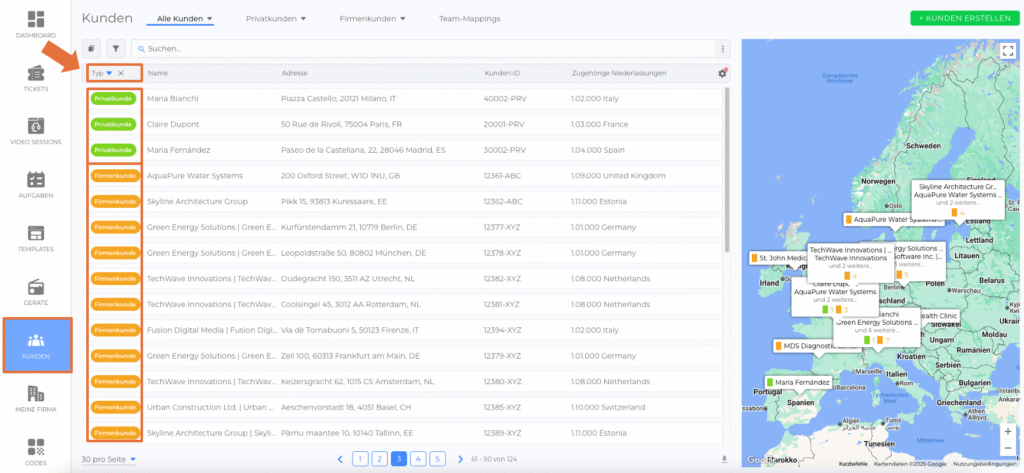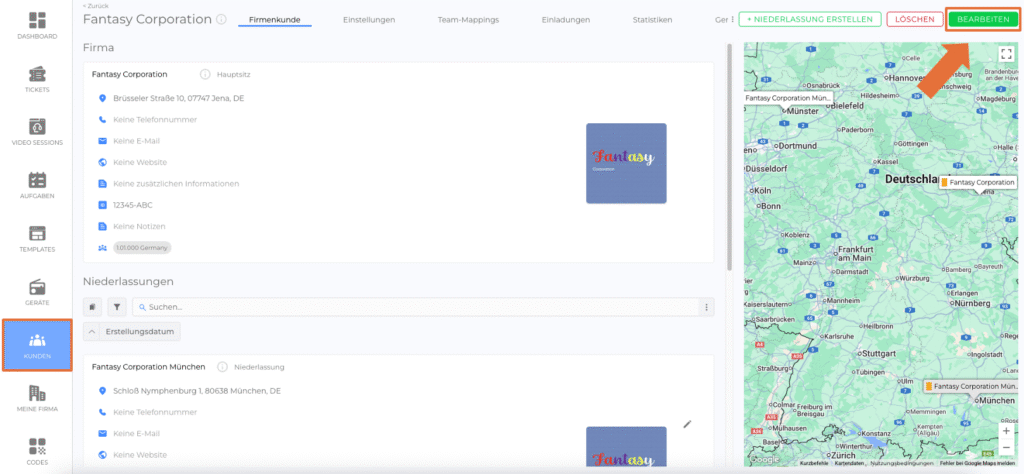Einleitung
Die Plattform ermöglicht es Ihnen, Kundeninformationen effizient zu organisieren und zu verwalten, um reibungslose Serviceprozesse und bessere Kundenerlebnisse zu gewährleisten. Durch die Nutzung des Moduls Kunden profitieren Sie von mehreren Vorteilen:
- Mehrwert bieten: Stellen Sie Firmenkunden über einen Kundenlogin Zugriff auf "ihre eigene Plattform" bereit. Damit können sie die Asset-Management-Funktionen nutzen – eine Funktion, die als Upgrade oder Premium-Dienstleistung vermarktet werden kann (Artikel).
- Service vereinfachen: Wenn Kunden mit Geräten verknüpft sind, sehen Servicemitarbeiter während der Ticket-Erstellung oder Video-Sitzungen automatisch Kundendetails wie Name, Adresse und andere Geräte, die ihnen gehören. Dadurch werden unnötige Rückfragen reduziert und wertvolle Zeit gespart.
- Smart Routing nutzen: Verwenden Sie Meta-Teams und Teams, um Serviceanfragen effizient dem richtigen Team zuzuweisen (Artikel). Diese Funktion setzt voraus, das ein Kunde hinterlegt ist, da das System die Zuordnung Kunde zu Team nutzt, um innerhalb eines Meta-Teams das richtige Team zu bestimmen.(Artikel).
- Kundenspezifische Statistiken abrufen: Generieren Sie Einblicke in Ticket-Volumen, Serviceanfragen-Frequenz und mehr, um datenbasierte Entscheidungen zu treffen.
Der Unterschied zwischen Firmenkunden und Privatkunden
- Firmenkunden: Diese Kunden können über eine Hauptniederlassung verfügen und ggf. Abteilungen haben, die jeweils eigene Informationen und Kontaktdaten besitzen. In der Kundenlistenansicht werden sie durch ein orangefarbenes Tag gekennzeichnet.
- Privatkunden: Diese Kunden sind einzelne Personen ohne Niederlassungen. In der Kundenlistenansicht werden sie durch ein grün gefärbtes Tag gekennzeichnet.
Kunden hinzufügen - Schritt-für-Schritt-Anleitung
Option 1: Einen Kunden über den Erstellungsablauf hinzufügen
(Zum Anleitungsvideo)
- Wählen Sie Kunden im Seitenmenü aus.
- Klicken Sie auf + Kunden erstellen.
- Wählen Sie den Kundentyp: Firmenkunde oder Privatkunde.
- Geben Sie die erforderlichen Kundendaten ein, wie Name, Adresse, Abteilungen und Labels, im Erstellungsablauf.
- Laden Sie ein Profilbild für das Kundenprofil hoch. (Optional)
Hinweis: Der Kunden-Erstellungsablauf enthält einen Labels-Schritt, in dem Benutzer vorhandene Labels auswählen können. Dies ermöglicht es, Kunden bereits beim Anlegen thematisch zu gruppieren und später gezielt zu filtern oder auszuwerten.
Eine Niederlassung hinzufügen (nur für Firmenkunden)
- Wählen Sie Kunden im Seitenmenü aus.
- Wählen Sie den Firmenkunden, den Sie bearbeiten möchten.
- Klicken Sie auf + Abteilung erstellen.
- Geben Sie den Namen der Niederlassung und die Kontaktdaten ein.
- Klicken Sie auf speichern.
Option 2: Kunden über den CSV-Import hinzufügen
(Siehe Anleitungsvideo)
- Wählen Sie Kunden im Seitenmenü aus.
- Klicken Sie auf + Kunden hinzufügen.
- Wählen Sie + Firmenkunden importieren oder + Privatkunden importieren.
- Laden Sie eine CSV-Datei mit Ihren Kundendaten hoch.
- Überprüfen Sie die hochgeladenen Daten und klicken Sie auf weiter. (Für Korrekturen klicken Sie auf zurück).
- Wählen Sie den Importmodus und geben Sie das Identifikationsfeld an, um bestehende Kunden bei Bedarf zu aktualisieren.
- Klicken Sie auf + Import starten. (Hinweis: Nach dem Klicken auf + Firmenkunden importieren oder + Privatkunden importieren können Sie eine Beispieldatei herunterladen, um sicherzustellen, dass das CSV-Format korrekt ist.)
Für weitere Details lesen Sie den Artikel Importe & Exporte (Artikel).
Einen Kunden bearbeiten
- Wählen Sie Kunden im Seitenmenü aus.
- Wählen Sie den Kunden, den Sie bearbeiten möchten.
- Klicken Sie auf bearbeiten.
- Nehmen Sie Ihre Änderungen vor und klicken Sie auf speichern. (Bild: Kunden bearbeiten Beispiel)
Nächste Schritte
Erkunden Sie zusätzliche Artikel, um Ihre Kundenverwaltung zu maximieren, in der Artikelreihe Kunden (Artikel).